word表格首行缩进2字符怎么设置 段落首行缩进方法
更新时间:2023-10-10 15:34:42作者:big100
word表格首行缩进2字符怎么设置,在排版中段落的首行缩进是非常重要的,它能够使文章看起来更加整齐美观,如何设置段落的首行缩进呢?一种简单的方法是通过调整字间距来实现。在Word表格中,我们可以通过选择表格中的首行,然后点击段落选项卡中的缩进按钮,在弹出的对话框中设置首行缩进为2字符来实现。这样表格中的首行就会缩进2字符,使得整个段落看起来更加规整和清晰。除此之外我们还可以通过调整段落格式中的缩进值来设置段落的首行缩进。通过合理设置首行缩进,我们能够提升文章的可读性和美感。
步骤如下:
1.新建Word文档,点击【插入】-【表格】。使用快捷绘制新建表格。
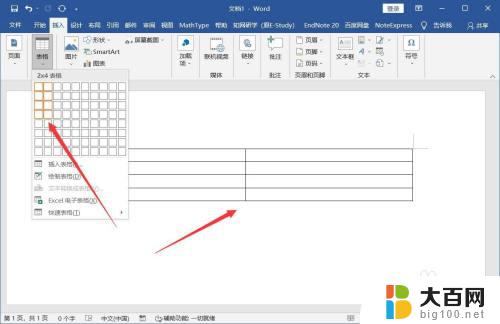
2.在表格单元格内输入文字,点击段落菜单右下角箭头符号。
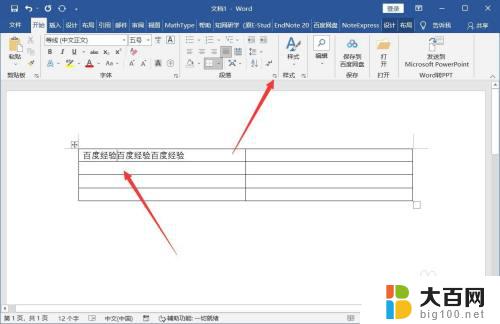
3.在段落设置中选择特殊格式为首行缩进2字符,点击【确定】。
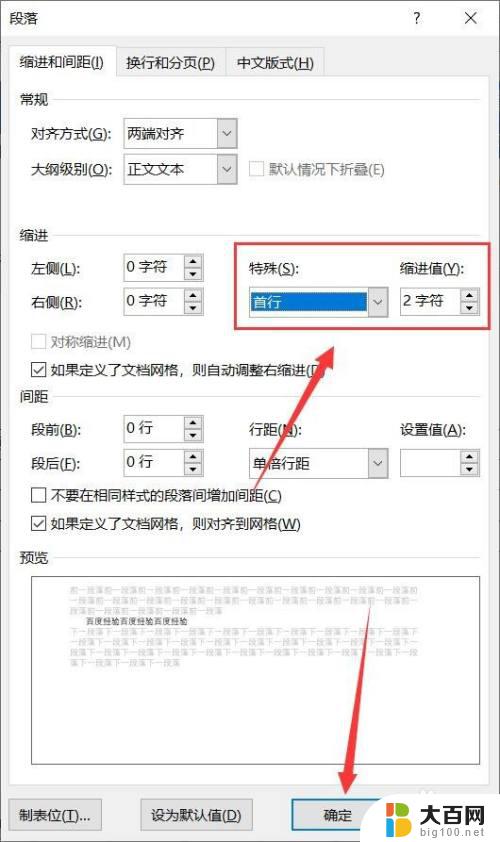
4.返回文档即可看到单元格内的文字向右缩进了两个字符。

以上就是关于 Word 表格首行缩进2字符设置的全部内容,如果您遇到相同的情况,可以按照上述方法进行解决。
word表格首行缩进2字符怎么设置 段落首行缩进方法相关教程
- excel首行缩进在哪里设置 Excel如何设置段落首行缩进
- word缩小行距怎么设置 怎样缩小文本行间距
- word表格里面的行距怎么调整 Word文档表格内文字的行距调整方法
- 华硕飞行堡垒8怎么进入bios 华硕主板bios进入方法
- word一行字之间有空格怎么办 中文 字与字 之间 有空格 调整方法
- NVIDIA首席执行官黄仁勋:专注工作,喜欢挑战感!
- 你允许此应用对你的设备进行更改 如何允许应用对设备进行更改
- word表格上面有空白,但上不去 word表格文字上方有空白
- 英伟达新赛道:首款Arm消费级高端CPU被曝2025年登场,Arm处理器首次进军高端消费市场
- win10字符映射表在哪 字符映射表打开方法
- 国产CPU厂商的未来较量:谁将主宰中国处理器市场?
- 显卡怎么设置才能提升游戏性能与画质:详细教程
- AMD,生产力的王者,到底选Intel还是AMD?心中已有答案
- 卸载NVIDIA驱动后会出现哪些问题和影响?解析及解决方案
- Windows的正确发音及其读音技巧解析:如何准确地发音Windows?
- 微软总裁:没去过中国的人,会误认为中国技术落后,实际情况是如何?
微软资讯推荐
- 1 显卡怎么设置才能提升游戏性能与画质:详细教程
- 2 ChatGPT桌面版:支持拍照识别和语音交流,微软Windows应用登陆
- 3 微软CEO称别做井底之蛙,中国科技不落后西方使人惊讶
- 4 如何全面评估显卡配置的性能与适用性?快速了解显卡性能评估方法
- 5 AMD宣布全球裁员4%!如何影响公司未来业务发展?
- 6 Windows 11:好用与否的深度探讨,值得升级吗?
- 7 Windows 11新功能曝光:引入PC能耗图表更直观,帮助用户更好地监控电脑能耗
- 8 2024年双十一七彩虹显卡选购攻略:光追DLSS加持,畅玩黑悟空
- 9 NVIDIA招聘EMC工程师,共同推动未来技术发展
- 10 Intel还是AMD游戏玩家怎么选 我来教你双11怎么选CPU:如何在双11选购适合游戏的处理器
win10系统推荐
系统教程推荐
- 1 win11怎么关闭新建桌面 Win11任务栏上面的新建桌面操作指南
- 2 win11系统更改键盘快捷键 Windows11系统键盘快捷键修改教程
- 3 win11很多文件打不开 win11文件夹打不开的解决方法
- 4 win11服务在哪开 如何在win11中打开服务
- 5 微信聊天文件在win11c盘哪个位置 怎样找到电脑微信保存的文件
- 6 win11如何打开网络共享设置 Win11轻松分享文件和资料
- 7 win11任务栏底部不合并 win11任务栏怎么调整不合并显示
- 8 win11关机怎么把仍要关机 取消 Win11自动关机怎么取消
- 9 win11文件夹加密 其它用户还是能打开 Win11 24H2共享文档NAS无法进入解决方法
- 10 自定义分辨率 win11 win11如何设置自定义分辨率